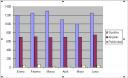http://www.youtube.com/watch?v=CZb_jFWjozM
En Excel, un gráfico es la manera de representar visualmente unos datos numéricos. Esa representación visual puede realizarse de muy diversas formas, pero el objetivo consiste siempre en que la persona que ve el gráfico pueda darse cuenta de una sola mirada de la información más importante contenida en los números de los que el gráfico procede.
Si comparas una tabla de datos con un gráfico creado a partir de ella, podrás comprobar que esto es cierto: mirar el gráfico es una forma mucho más rápida de conocer la información más relevante contenida en unos datos.
Nota: Para trabajar con gráficos necesitamos entender claramente dos conceptos, serie de datos y punto de datos. Una serie de datos es un conjunto de uno o más valores numéricos relacionados entre sí.
En el ejemplo siguiente cada apartado de gastos representa una serie de datos, (sueldos, alquiler, publicidad….). A los datos que forman una serie de datos se les llama puntos de datos. Si una serie de datos consiste en seis cifras de gastos para los meses de Enero a Junio, la serie tendrá seis puntos de datos.
Crear un gráfico rápidamente
Crear un gráfico en Excel es un procedimiento asombrosamente sencillo y rápido. En primer lugar selecciona los datos que quieras representar en el gráfico y luego pulsa la tecla F11.
Tras un instante, Excel te muestra una hoja nueva que contiene un gráfico de columnas, el cual representa los datos que has seleccionado en la hoja. A este gráfico automático que crea Excel con sólo pulsar una tecla se le denomina gráfico básico.
Los gráficos están compuestos de diversas partes, las cuales puedes modificar a tu gusto a partir del gráfico básico que crea Excel. Por tanto, para poder manipular gráficos es imprescindible conocer cuáles son esas partes.
Las partes de un gráfico son:
a) El gráfico en sí es la representación visual de los datos de la hoja de cálculo. Además, hay distintos tipos de gráficos.
b) El título del gráfico es un texto que lo encabeza.
c) Una marca de datos es el objeto que se utiliza para representar los datos. Por ejemplo, en un gráfico de columnas, las marcas de datos son las columnas; es decir, hay una columna por cada número representado.
d) Las líneas de división son unas líneas horizontales y/o verticales que aparecen al fondo del gráfico y que sirven para apreciar con más facilidad los valores que alcanzan las marcas de datos.
e) El texto puede ser cualquier palabra o frase que aparezca en el gráfico. El texto asignado está unido a un objeto del gráfico, mientras que el texto no asignado es libre.
f) La leyenda es un cuadro en el que se identifican las marcas de datos (habitualmente, mediante colores).
g) Los ejes son unas líneas perpendiculares que marcan la referencia para el gráfico. Normalmente hay dos ejes (en los gráficos tridimensionales hay tres): el eje de abscisas, eje x o eje de categorías, y el eje de ordenadas, eje y o eje de valores. En el eje de abscisas se representan las distintas categorías de los datos. En el eje de ordenadas se representan los valores de los datos.
h) Las marcas de graduación aparecen en los ejes y sirven para determinar el valor del eje en cada punto del mismo.
i) El área de trazado es la zona del gráfico donde aparecen las marcas de datos y los ejes.
j) Las series de datos son los conjuntos de datos que se representan en un gráfico.